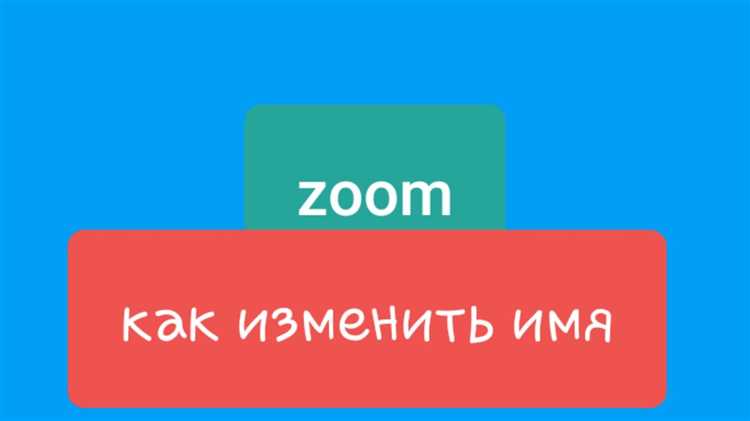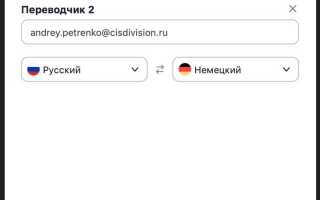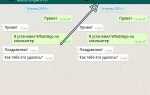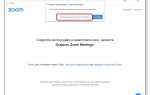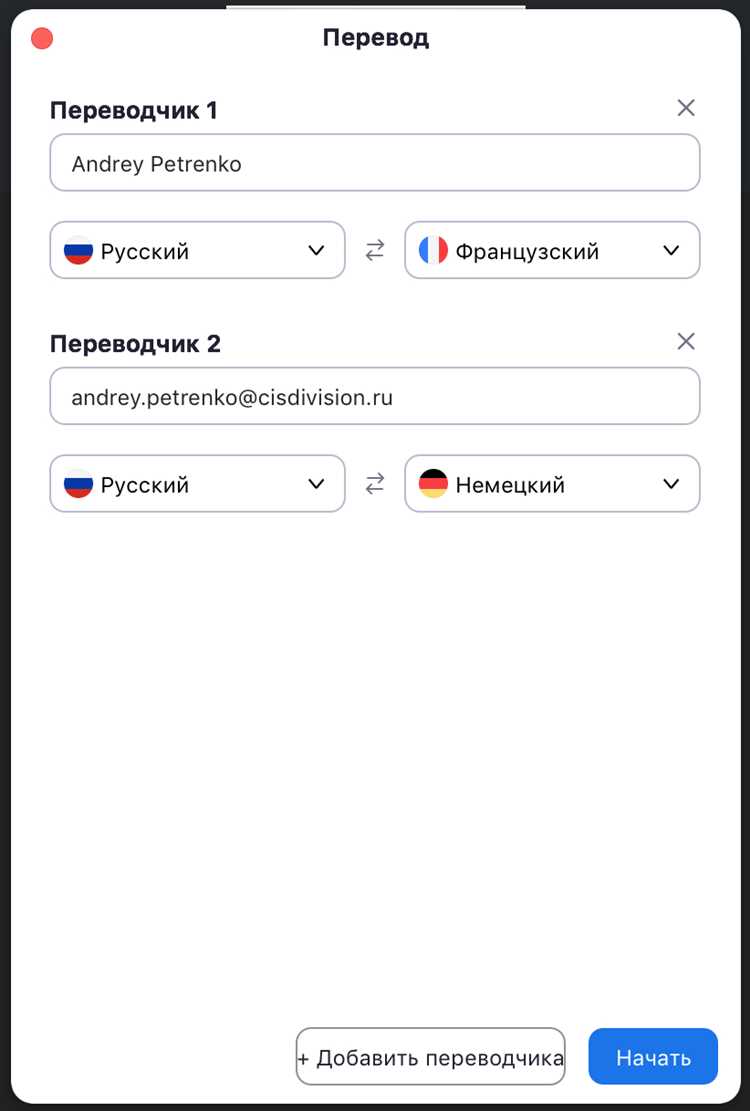
Интерфейс Zoom поддерживает более десятка языков, включая русский. Настройка доступна как в десктопной версии для Windows и macOS, так и в мобильных приложениях для Android и iOS. Поменять язык можно в пару кликов без переустановки программы.
На компьютере выбор языка выполняется через системный трей или настройки приложения. После изменения параметра весь интерфейс – меню, уведомления, диалоги – переключится на выбранный язык. Для пользователей Windows опция доступна через иконку Zoom в области уведомлений, на macOS – через верхнее меню программы.
В мобильных версиях Zoom язык приложения синхронизируется с языком системы. Чтобы включить русский, необходимо изменить язык устройства в настройках операционной системы. После этого приложение автоматически отобразится на русском без дополнительных действий со стороны пользователя.
Подробная инструкция для каждой платформы поможет быстро настроить интерфейс на русском языке и использовать все функции Zoom без языковых барьеров.
Проверка доступности русского языка в установленной версии Zoom
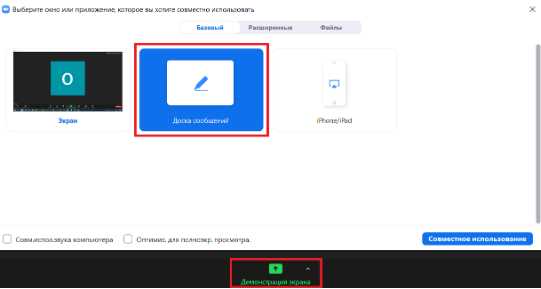
Чтобы убедиться, что русская локализация доступна в установленной версии Zoom на компьютере, откройте приложение и авторизуйтесь. В верхнем меню выберите пункт «Settings» или «Настройки» в зависимости от текущего языка. Перейдите во вкладку «General». В блоке «Language» разверните выпадающий список и найдите пункт «Русский». Если его нет, значит установленная версия программы не поддерживает данный язык.
На телефоне откройте приложение, нажмите на значок настроек в правом нижнем углу. Выберите «General» – «Language». Если в списке присутствует «Русский», локализация доступна. Отсутствие этого варианта означает, что необходимо обновить приложение через App Store или Google Play. Минимальная версия Zoom с поддержкой русского языка – 5.3.0 для Windows и macOS, и 5.3.0 для мобильных устройств.
При отсутствии нужного языка после обновления проверьте системные настройки устройства. Zoom автоматически использует язык операционной системы, если такая опция включена. На Windows это параметр «Регион и язык», на macOS – «Language & Region». После изменения системного языка перезапустите Zoom, чтобы проверить наличие русского интерфейса.
Скачивание последней версии Zoom с поддержкой русского языка
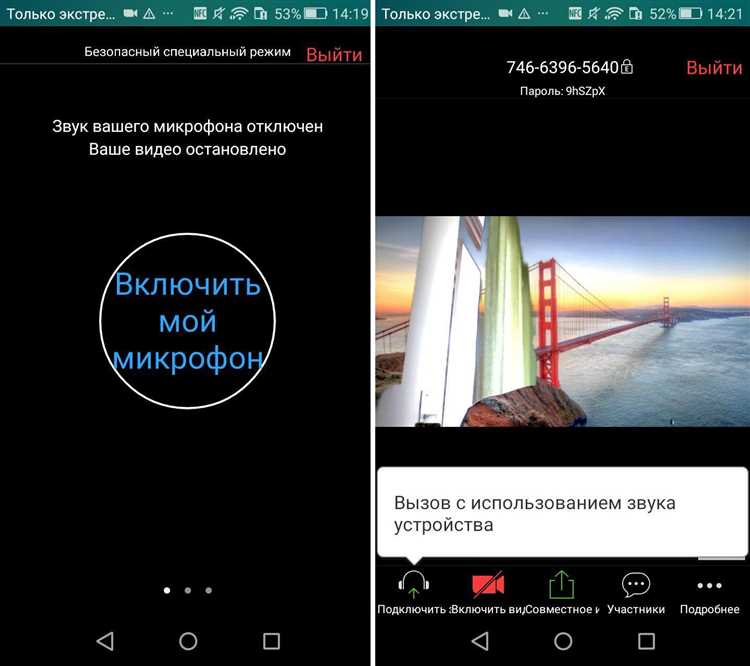
Чтобы получить актуальную версию Zoom с возможностью выбора русского интерфейса, перейдите на официальный сайт разработчика: https://zoom.us/download. На странице загрузки выберите пункт «Zoom для рабочих столов» или «Zoom Mobile Apps» в зависимости от устройства.
Для компьютеров доступен установщик для Windows, macOS и Linux. Нажмите кнопку «Скачать» под нужной версией. Файл загрузится в папку загрузок вашего браузера. После установки приложение автоматически предложит использовать язык системы, если он поддерживается. Если русский установлен в системе по умолчанию, интерфейс Zoom сразу будет на русском.
На телефонах откройте App Store или Google Play. Введите в поиске «Zoom» и установите официальное приложение от «Zoom Video Communications, Inc.». Убедитесь, что версия программы актуальна – в описании указан номер версии и дата последнего обновления. Программа использует системный язык телефона. Если в настройках устройства выбран русский, приложение отобразит меню и сообщения на этом языке.
Для корректной работы рекомендуется регулярно проверять наличие обновлений. На компьютере это можно сделать в меню настроек Zoom, выбрав пункт «Проверить наличие обновлений». На телефоне обновления устанавливаются через магазин приложений.
Изменение языка интерфейса Zoom на компьютере через системное меню

Для переключения языка в настольной версии Zoom выполните следующие действия:
- Убедитесь, что приложение Zoom запущено и значок программы отображается в области уведомлений на панели задач Windows или в строке меню macOS.
- Щёлкните правой кнопкой мыши по значку Zoom.
- В появившемся списке выберите пункт Switch Languages или Сменить язык.
- Из раскрывающегося списка выберите Русский.
- После выбора язык интерфейса изменится автоматически или после перезапуска программы.
Если нужного языка в списке нет:
- Проверьте, установлена ли последняя версия Zoom с поддержкой русского языка.
- Для обновления откройте основное окно Zoom, нажмите на иконку профиля в правом верхнем углу и выберите Проверить обновления.
Язык можно изменить в любой момент через то же меню без удаления или переустановки программы.
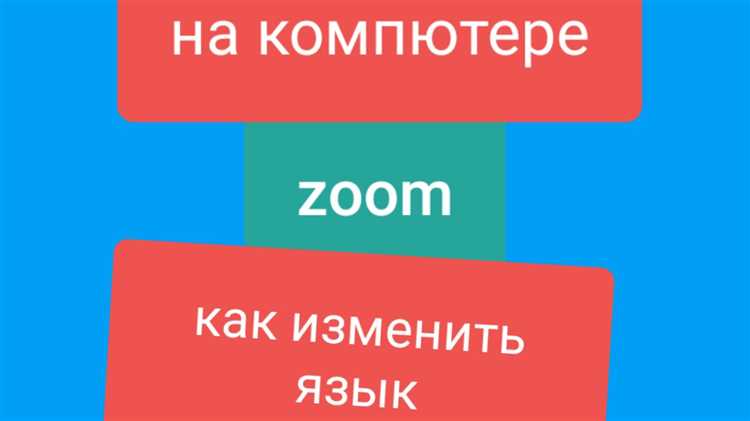
Выбор русского языка в мобильном приложении Zoom на Android
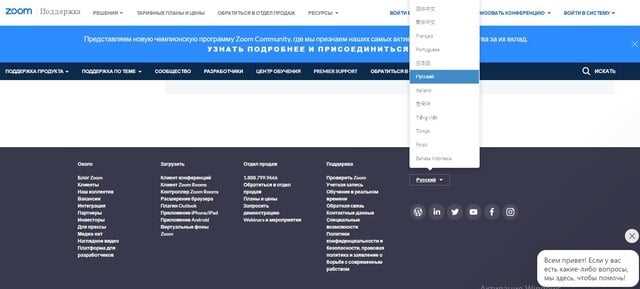
В мобильной версии Zoom для Android язык интерфейса определяется настройками системы. Отдельного переключателя внутри приложения нет.
Чтобы установить русский язык:
1. Откройте настройки устройства.
2. Перейдите в раздел «Система» или «Расширенные настройки» – название зависит от модели телефона.
3. Выберите пункт «Язык и ввод».
4. Откройте «Языки» или «Язык устройства».
5. Добавьте русский язык в список или переместите его на первую позицию.
После изменения системного языка Zoom автоматически отобразит меню и сообщения на русском. Если приложение уже было открыто, его потребуется перезапустить.
Обновлённые версии Zoom поддерживают русский язык начиная с версии 5.12.0. Если интерфейс остаётся на английском, проверьте актуальность установленного приложения через Google Play.
Рекомендации при возникновении проблем с выбором языка в Zoom
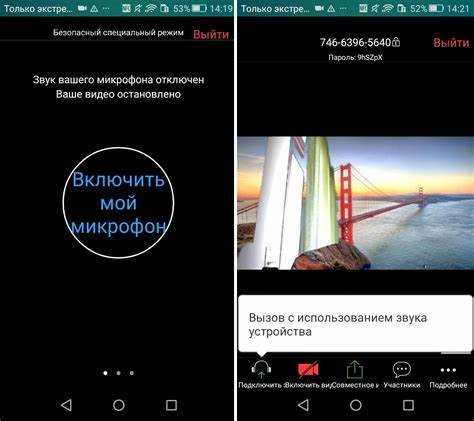
Если русский язык отсутствует в настройках Zoom, убедитесь, что у вас установлена последняя версия приложения. Обновление можно проверить через официальный сайт Zoom или магазины приложений (App Store, Google Play).
В настройках Zoom на компьютере язык интерфейса меняется через раздел Settings > General > Language. Если нужного варианта нет, перезапустите приложение и повторите попытку. Иногда требуется перезагрузка устройства.